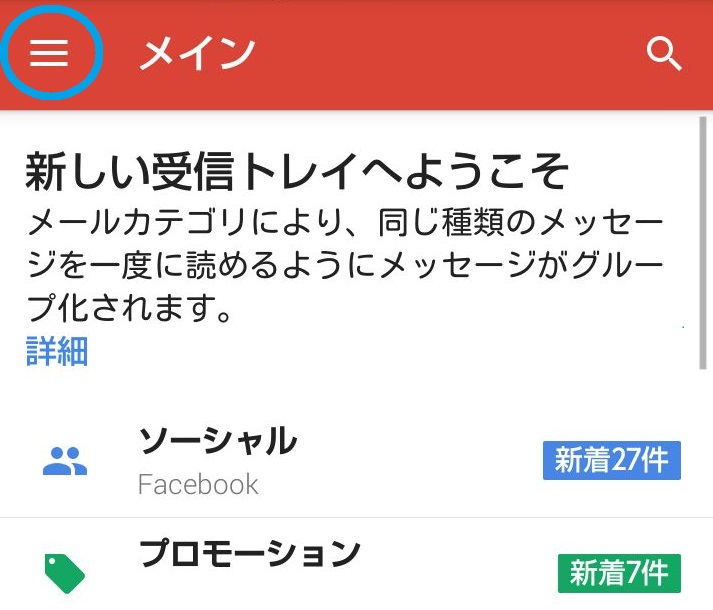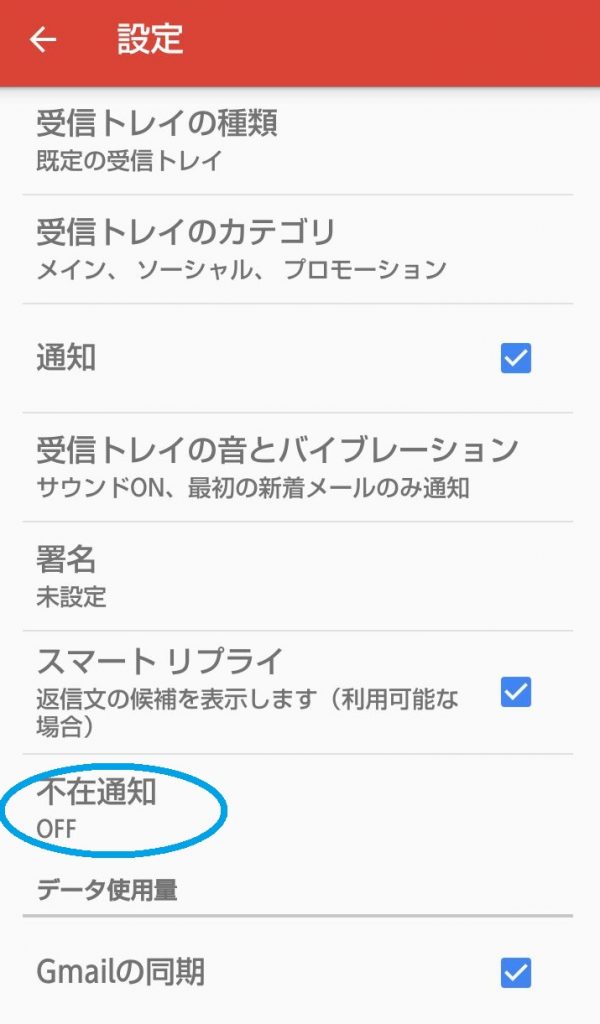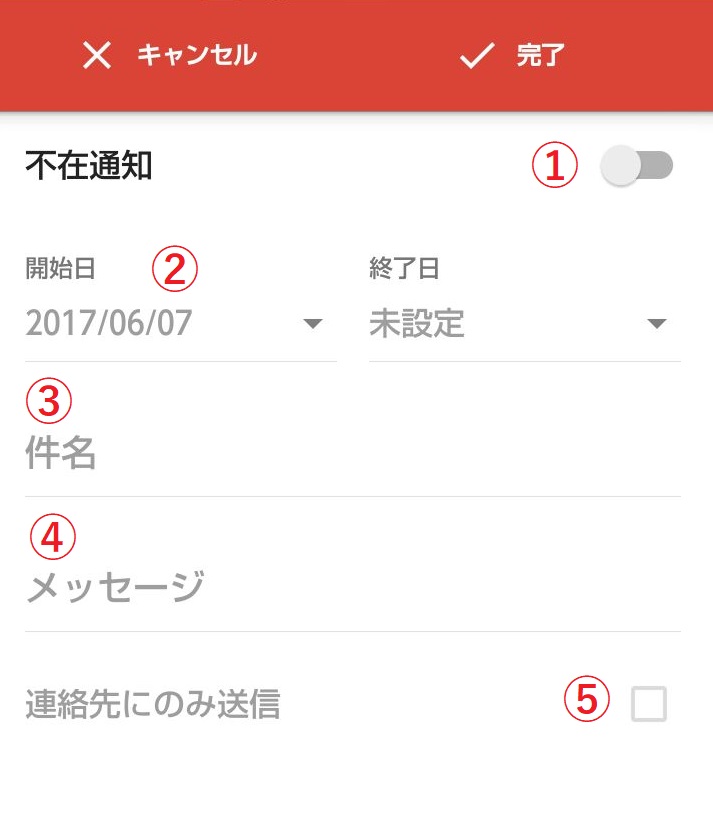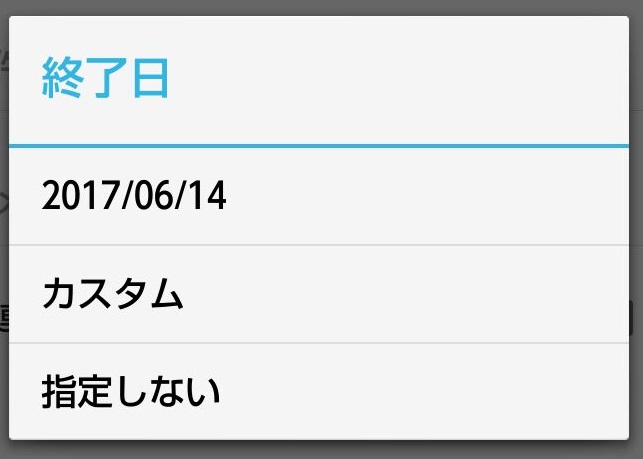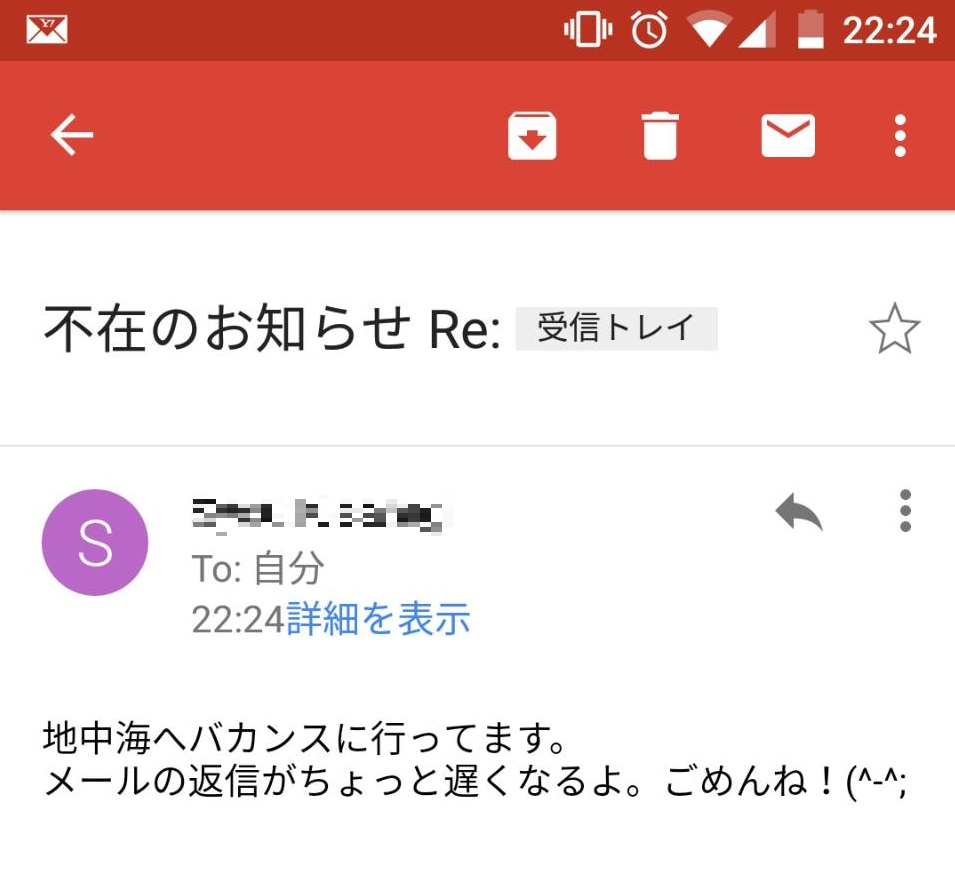メールを受信すると自動的に返信してくれる便利な機能をGmailは標準で搭載しています。
海外への長期出張や旅行に便利ですよ!と一昔前なら言ってたでしょうが、今はどこでも無線LAN環境が整ってますからね。
長期間ネットに繋げない=メールをチェックできない。という状況はほとんどあり得なくなりました。
でも、こういう機能って意外と需要があるものです。
例えばメインのメールをGoogle以外に変えた時のお知らせとか、転職して会社のGmailを使わなくなった時とか。
私みたいにちょっと特殊な使い方をしたりとか。
自動返信って何だか難しそうでパソコンじゃないと設定できなそうな感じですが、実はスマホで出来ます。
ものすごーく簡単なのでバシバシ使ってみてください。
Gmailの自動返信(不在通知)の設定場所
1 左上のメニュー
2 メニューから「設定」
3 アカウントを選ぶ
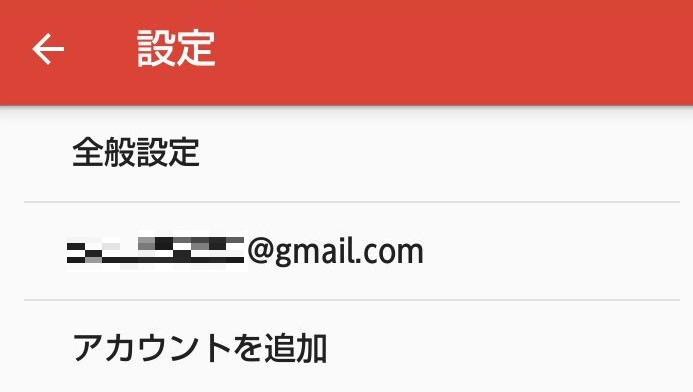
不在通知を設定するアカウント(メールアドレス)を選びます。
4 設定から「不在通知」
Gmailの自動返信(不在通知)の設定方法
それでは、ここから細かい設定をします。
①から順番に行きましょう。
① 不在通知を「オン」にする
タップすると設定が有効(オン)になります。
② 開始日と終了日を設定します。
開始日と終了日を自由に設定できます。
- 一週間後
- カスタム(自由設定)
- 指定しない(解除しない限りずっと)
③ 件名を入力する
タイトルを入力しましょう。
「お知らせ」とか「メールアドレス変更しました」など何でもいいです。
④ メッセージを入力する
ここはメールの本文になります。
伝えたいことを入力しましょう。
⑤ 連絡先にのみ送信
ここにチェックを入れるとアドレス帳に登録している人にだけ自動返信が有効になります。
チェックを外すと全ての人に自動返信されます。
これで設定は終わりです。
最後に右上の「完了」をタップしましょう。
本当に自動返信されるのか試してみた
では、本当に自動返信されるのかテストをしてみましょう。
メールを送信すると…
一秒後にメールが返ってきました!
キタ━━━━(゚∀゚)━━━━!!
大成功ですね!
アプリでサクッと設定できますよん。
意外と簡単なので気軽に使ってみましょう。
注意事項
- 何回送信しても不在通知は一度だけしか返信されない。ただし4日後にメールを送信した時に不在通知が有効ならもう一度不在通知が送信される。
- 不在通知は編集すると初期化される。編集すると上記の4日間ルールはリセットされる。
- 迷惑メールやメーリングリスト宛のメールには不在通知は送信されない。